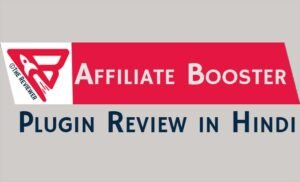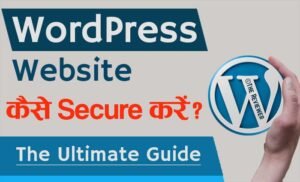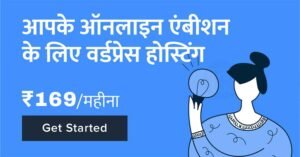ऐसा देखा गया है कि Table of Contents Plus WordPress Plugin का अपडेट आने के बाद बहुत सारी वेबसाइट में इस Free Plugin ने काम करना बंद कर दिया है। कई Websites में टेबल ऑफ़ कंटेंटस् नहीं दिखाई दे रहा है।
अगर आप भी इस प्लगइन का इस्तेमाल करते हैं तो आपको भी इसी तरह की प्रॉब्लेम Face करनी पड़ रही होगी। आज के इस आर्टिकल में हम आपकी इस प्रॉब्लेम का सोल्यूशन बताएंगे।
Contents
- 1 Table of Contents क्या है या Index क्या होता है?
- 2 Table of Contents Plus WordPress Plugin क्या काम करता है?
- 3 Solution 1:
- 4 Solution 2:
- 4.1 Step 1: चेक करें की वर्डप्रेसस Plugin, Activate है या नहीं:
- 4.2 Step 2: ब्राउज़र Cache Clear करें:
- 4.3 Step 3: Plugin की सेटिंग्स चेक करें :
- 4.4 Step 4: Conflicting Plugins को Disable करें:
- 4.5 Step 5: वर्डप्रेस थीम Compatibility की जांच करें:
- 4.6 Step 6: Plugin को अपडेट करें:
- 4.7 Step 7: प्लगइन डेवलपर से संपर्क करें:
- 4.8 यह भी पढ़ें :-
- 5 निष्कर्ष:
Table of Contents क्या है या Index क्या होता है?
जैसे कि नाम से ही स्पष्ट है कि contents या सामग्री की table (तालिका) या सूची। इसको आप इस तरह से भी समझ सकते हैं।
जैसे किसी किताब की शरुवात (Starting) में इन्डेक्स पेज (Index Page) होता है, जिसमें किताब में मौजूद टॉपिक या Chapter किस पेज पर है उस Chapter के सामने उस पेज का नंबर लिखा होता है।
इसकी मदद से आप उस पेज को आसानी से ढूंढ सकते हैं। इसी को Table of contents या Index कहा जाता है।
लेकिन ऑनलाइन वर्ल्ड या WordPress websites में इन कंटेन्टस् या टोपिक्स को लिंक की मदद से ढूंढा या search किया जाता है।
इसमें WordPress Plugins हमारी मदद करते हैं और एक popular WordPress Plugin “Table of Contents Plus” काफी इस्तेमाल किया जाने वाला वर्डप्रेस प्लगइन है।
Table of Contents Plus WordPress Plugin क्या काम करता है?
Table of Contents Plus WordPress Plugin, वर्डप्रेस ब्लॉग की headings (जैसे Heading 1 से लेकर Heading 6 तक) को टेबल ऑफ कंटेन्टस् में बदल देता है और हमारे लिए उस आर्टिकल का टेबल ऑफ कंटेन्टस् automatically create कर देता है।
अगर आप भी इस प्लगइन का इस्तेमाल करते हैं तो आपको भी इसी तरह की प्रॉब्लेम Face करनी पड़ रही होगी। आज के इस आर्टिकल में हम आपकी इसी प्रॉब्लेम का सोल्यूशन बताएंगे।
Solution 1:
टेबल ऑफ़ कंटेंट प्लस वॉर्डप्रेस प्लगइन की इस प्रॉब्लेम को सॉल्व करने के लिए आपको नीचे दिए गए स्टेप्स फॉलो करने होंगे:
Step 1: सबसे पहले आप वर्डप्रेस डैश्बोर्ड के लेफ्ट हंद साइड में Settings मे जाकर TOC+ में जाइए या फिर वॉर्डप्रेसस डैश्बोर्ड के प्लगइन सेक्शन में जाकर इस प्लगइन की सेटिंग्स में जाइए।
Step 2: इसके बाद सबसे नीचे “Advance” सेक्शन मे जाइए
Step 3: यहाँ पर आप “H1 Headings से लेकर H6 Headings के चेक बोक्सेस टिक कर दीजिए।
Step 4: ईसके बाद नीचे “Update Options” पर क्लिक कर दीजिए।
यह सब करने के बाद आपकी वेबसाईट के ब्लॉग पोस्ट पर Table of Contents दिखाई देने लगेगा।
Video Tutorial:
Solution 2:
अगर अब भी आपकी वेबसाईट पर Table of Content Plus WordPress plugin काम नहीं कर रहा है और आपकी वेबसाईट के ब्लॉग पोस्ट पर Table of content शो नहीं हो रहा है तो आप नीचे दिए गए स्टेप्स फॉलो कर सकते हैं।
Step 1: चेक करें की वर्डप्रेसस Plugin, Activate है या नहीं:
अपने वर्डप्रेस डैशबोर्ड पर जाएं, “ Plugins” पर क्लिक करें और सुनिश्चित करें कि Table of Content Plus WordPress plugin Activate है।
Step 2: ब्राउज़र Cache Clear करें:
कभी-कभी, ब्राउज़र कैश, प्लगइन्स के साथ problem create कर सकता है। अपना ब्राउज़र Cache Clear करें और Plugin को फिर से एक्सेस करने का प्रयास करें।
Step 3: Plugin की सेटिंग्स चेक करें :
Plugin सेटिंग्स पर जाएं और सुनिश्चित करें कि Plugin ठीक से कॉन्फ़िगर किया गया है।
Step 4: Conflicting Plugins को Disable करें:
ऐसे अन्य प्लगइन्स हो सकते हैं जो टेबल ऑफ़ कंटेंट प्लस plugin के साथ compatible न हों। Table of Content Plus WordPress plugin को छोड़कर दूसरे सभी प्लगइन्स को disable करें और देखें कि plugin काम करता है या नहीं।
Step 5: वर्डप्रेस थीम Compatibility की जांच करें:
ऐसा भी हो सकता है कि आपकी WordPress Theme, टेबल ऑफ़ कॉन्टेंट प्लस के साथ compatible न हों। एक डिफ़ॉल्ट वर्डप्रेस थीम पर स्विच करें और चेक करें कि प्लगइन काम करता है या नहीं।
Step 6: Plugin को अपडेट करें:
सुनिश्चित करें कि आप Table of Content Plus के नए वर्ज़न का उपयोग कर रहे हैं। Plugin Updates की जाँच करें और अगर उपलब्ध हो तो Plugin Update करें।
Step 7: प्लगइन डेवलपर से संपर्क करें:
यदि ऊपर बताए गए सोल्यूशंस में से कोई भी काम नहीं कर रहा है तो Table of Content Plus डेवलपर से संपर्क करें।
निष्कर्ष:
इस आर्टिकल में हमने आपको Table of Contents Plus WordPress Plugin में आ रही समस्या को ठीक करने के बारे में जानकारी दी है। हमें उम्मीद है की हमारी यह कोशिश आपको पसंद आई होगी।
यदि आपको हमारा यह आर्टिकल helpful लगा हो तो इसे सोशल मीडिया पर शेयर जरूर करें।
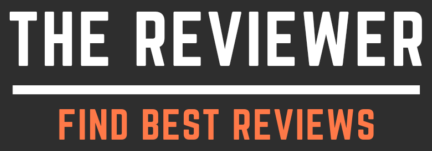
![You are currently viewing Table of Contents Plus WordPress Plugin Not Working [Solved] in Hindi](https://thereviewer.in/wp-content/uploads/2023/03/table-of-content-Plus-wordpress-plugin-not-working-problem-solved.jpg)